Ha van Google-fiókja, akkor 15 GB ingyenes tárhelye is van a Google Drive-ban. Még többet kaphat, ha előfizetést vásárol. A Google Drive-on tárolt fájlok számától függetlenül az ötlet az, hogy bárhonnan, bármikor és bármilyen eszközre letöltheti őket.
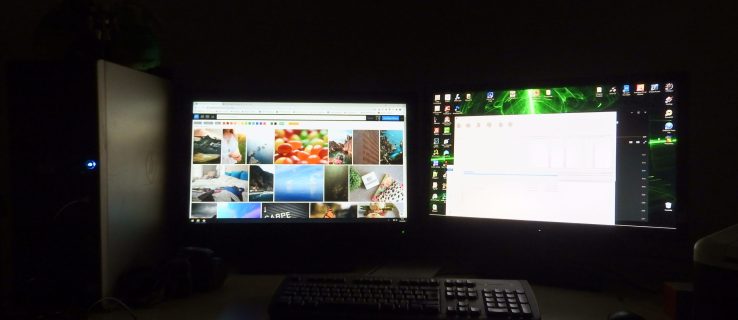
A Google Drive többnyire a hirdetett módon működik, de előfordul, hogy egyszerűen nem tölti le azt, amire szüksége van. Ennek több oka is lehet, és egyesek könnyebben javíthatók, mint mások.
Ebben a cikkben egy részletes oktatóanyagot mutatunk be a Google Drive letöltési hiányával kapcsolatos problémák megoldásához.
Hogyan lehet javítani, hogy a Google Drive nem töltődik le?
Google-fiók tulajdonosként hozzáférhet a Google Drive-hoz laptopján, számítógépén, vagy használhatja a Google Drive alkalmazást mobileszközén.
A Google Drive letöltésének elmaradása esetén a megoldások hasonlóak lesznek minden eszközön, de néhány konkrétabb lesz.
Hogyan lehet javítani, hogy a Google Drive nem töltődik le a számítógépre?
Ha Ön PC-felhasználó, a Google Drive Windows és macOS operációs rendszeren is elérhető az Ön számára. Nézzük meg a fájlok letöltésének hiányának megoldását mindkettőnél.
Hogyan lehet javítani, hogy a Google Drive nem töltődik le a Windows rendszerre?
A Windows-felhasználók bármilyen böngészőn keresztül elérhetik a Google Drive-ot. Ha a Google Drive nem tölt le semmit, a probléma megoldásának első lépése a böngésző bezárása és újraindítása.
A Chrome böngésző a leginkább kompatibilis a Google Drive-val, de az is meghibásodhat, ha a Google Drive-ból próbál letölteni. Az egyik legjobb javítás a gyorsítótár törlése a Chrome-ból. Ez gyakran a buktató a hatékony munkavégzés során. Ezt a következőképpen teheti meg:
- Indítsa el a Chrome-ot, majd kattintson a három függőleges pontra a jobb felső sarokban.

- Válassza a „További eszközök”, majd a „Böngészési adatok törlése” lehetőséget.

- Váltson a „Speciális” fülre, majd jelölje be a „Gyorsítótárazott képek és fájlok” négyzetet.

- Ezután válassza az „Adatok törlése” lehetőséget.

A gyorsítótár fájlok törlése után indítsa újra a Chrome-ot, és próbálja újra.
Hogyan lehet javítani, hogy a Google Drive nem töltődik le Mac-re?
Biztos benne, hogy megfelelően tölti le a fájlokat a Google Drive-ról? Három alapvető módszert kipróbálhat bármilyen böngészővel bármilyen operációs rendszerben, beleértve a macOS-t is.
- 1. módszer – Kattintson jobb gombbal a fájlra a Google Drive-ban, és válassza a „Letöltés” lehetőséget.

- 2. módszer – Jelölje ki a fájlt vagy fájlokat, kattintson a három függőleges pontra a jobb felső sarokban, és válassza a „Letöltés a legördülő menüből” lehetőséget.

- 3. módszer – Nyissa meg a fájlt a Google Drive-ban, és kattintson a lefelé mutató ikonra a jobb felső sarokban.

Ha nem alkalmazza a fenti módszerek egyikét, akkor nem fog tudni letölteni egyetlen Google Drive-fájlt sem. Ha azonban helyesen próbálkozott, de még mindig nem jár sok sikerrel, más dolgokat is kipróbálhat.
- Ha megosztott fájlokhoz próbál hozzáférni, győződjön meg arról, hogy a megfelelő Google-fiókba jelentkezett be.
- Törölje a böngésző gyorsítótárát és adatait.

- Ellenőrizze az internetkapcsolatot.
Hogyan lehet kijavítani, hogy a Google Drive nem töltődik le Androidra?
Minden Android-eszköz teljes funkcióinak használatához Google-fiókkal kell rendelkeznie. Ez azt is jelenti, hogy használhatja a Google Drive alkalmazást, és hozzáférhet az eszközén tárolt összes fájljához.
Ha dokumentumot, fényképet vagy videót próbál letölteni Android-eszközére a Drive-ból, és az nem működik, ennek több oka is lehet. Először ellenőrizze internetkapcsolatát, legyen az Wi-Fi vagy mobil adatkapcsolat. Lehet, hogy túlléped a havi limitet?
Egy másik lehetőség az, hogy nincs elég tárhely az eszközön a letöltött fájl mentéséhez. Ellenőrizze telefonja tárhelyét, és töröljön fájlokat, hogy helyet szabadítson fel. Végül előfordulhat, hogy frissítenie kell a Google Drive alkalmazást, ha nincs beállítva az automatikus frissítésre. Lépjen a Play Áruházba, és szerezze be a legújabb frissítést.

Hogyan lehet kijavítani, hogy a Google Drive nem töltődik le iPhone-ra?
Ha egy fájlt próbál letölteni iPhone-jára a Drive-ról, és az nem mozdul, ellenőrizze internetkapcsolatát. A fájl méretétől függően előfordulhat, hogy nagyon erős kapcsolatra van szüksége, hogy azonnal lássa a letöltés előrehaladását.
Abban az esetben, ha teljesen biztos abban, hogy internetje stabil, akkor győződjön meg arról, hogy iPhone-ján van elegendő szabad tárhely a letölteni kívánt fájl mentéséhez. Ha nincs elég tárhely, a letöltés leáll, és valószínűleg hibaüzenet jelenik meg a képernyőn.
Végül győződjön meg arról, hogy az iPhone-ján lévő Google Drive iOS-alkalmazás naprakész. Menjen az App Store-ba, és győződjön meg arról, hogy a legújabb verzióval rendelkezik.

Hogyan lehet javítani, hogy a Google Drive nem töltődik le a Chromebookra?
A Google Drive az egyik alapértelmezett Chrome OS-alkalmazás. A Chrome webáruházon keresztül nemcsak a Drive webes verzióját érheti el, hanem Android-alkalmazást is használhat.
Pontosabban szólva, feltéve, hogy 2017 után vásárolt Chromebookot használ, az Android OS integrálva van a Chrome OS-szel, és Ön mindkét világból a legjobbat élvezi.
Amikor a Google Drive-ról próbál letölteni valamit a Chromebookjára, előfordulhat, hogy korlátozott tárhely áll rendelkezésére. Általános szabály, hogy a Chromebookok többnyire felhőalapúak, és nincs sok hely a fájlok mentésére.
Tehát ez legyen az első ellenőrizendő dolog a napirenden. Azonban egyéb problémák közé tartozik az instabil internetkapcsolat vagy a hibás alkalmazás. Abban az esetben, ha a Google Drive Android-alkalmazás lefagy, néhány egyszerű lépésben újratelepítheti. A következőket kell tennie:
- Kattintson a kis körre a képernyő bal alsó sarkában.
- Amikor a Launcher pad felugrik, válassza ki a felfelé mutató nyilat.
- Ez kibővíti az alkalmazásfiókot. Keresse meg a Google Drive alkalmazást, és kattintson rá jobb gombbal.
- Válassza az „Eltávolítás” lehetőséget, majd erősítse meg az „Eltávolítás” gombra kattintva a következő felugró ablakban.
Néhány pillanat múlva a Google Drive alkalmazás eltűnik az alkalmazásfiókból. Ezután csak annyit kell tennie, hogy lépjen a Play Áruházba Chromebookján, és töltse le újra. A teljes folyamat néhány percet vesz igénybe. Remélhetőleg újra le tud majd tölteni fájlokat a Google Drive-ról.
Hogyan javítható ki, hogy a Google Drive nem töltődik le a tömörítés után?
Ha több fájlt tölt le a Google Drive-ról az eszközére, az a nagyobb kényelem érdekében tömörített fájlt hoz létre. A Drive azonban néha elakad a ZIP-fájl előkészítése közben.
Egy ideig látni fogja a „Letöltés előkészítése” üzenetet, de semmi sem történik. Egy gyakran működő trükk az, hogy az „X”-re kattintva bezárja a böngésző lapot, és amikor a rendszer a „Leave site” lehetőséget kéri, válassza a „Kilépés” lehetőséget.
A letöltés teljes elvesztése helyett egy felugró ablak jelenik meg, amely arra kéri, hogy mentse a Zip fájlt a számítógépére. Ez csak akkor történik meg, ha a fájl már előkészítve volt, de valamilyen késés történt. Ha ez nem működik, akkor elölről kell kezdenie. Ezúttal próbáljon ki egy másik böngészőt, vagy először törölje a gyorsítótár fájljait.
Hogyan lehet kijavítani, hogy a Google Drive nem tölti le a fényképeket?
Sokan elsősorban fényképek tárolására használják a Google Drive-ot, amelyeket bárhonnan szeretnének elérni. Ha a Drive nem engedi letölteni a képeket, különösen egyenként, az általában az internetkapcsolattal van probléma.
Nem valószínű, hogy nincs elég tárhelye egy vagy két fénykép számára. Ezért győződjön meg arról, hogy számítógépe vagy mobileszköze csatlakozik az internethez. Ha telefonját vagy táblagépét használja, ellenőrizze azt is, hogy a Google Drive-on vannak-e friss frissítések, amelyeket szintén le kell töltenie.
Hogyan lehet kijavítani, hogy a Google Drive nem tölt le videókat?
A videók Google Drive-ról való letöltésével kapcsolatos legnagyobb probléma az, hogy a videofájlok gyakran nagyok, még akkor is, ha nem túl hosszúak.
Előfordulhat, hogy olyan helyzetbe kerülhet, hogy szeretne menteni egy rövid videót a telefonjára, de nem tudja, hogy a fájl megközelíti a 100 GB-ot.
Lehetséges, hogy nincs elég tárhely a telefonon vagy táblagépen, és a videó egyszerűen nem menthető. Ha azonban nem ez a helyzet, akkor lehetséges, hogy a Drive-ban hibái vannak, és újraindíthatja az eszközt, vagy ellenőrizheti, hogy az alkalmazás frissítést igényel-e.
Hogyan javítható ki a Google Drive, hogy nem tölt le nagy fájlokat?
Egyes Google-fiókfelhasználók sok tárhelyért fizetnek a Google Drive-ban, hogy elegendő hely legyen hatalmas fájljaik egy helyen tárolásához. Például előfordulhat, hogy valaki egy 200 GB-nál nagyobb fájlt szeretne letölteni.
Ehhez nemcsak stabil és gyors internetkapcsolatra lesz szükség, hanem elegendő tárhelyre is a számítógépen – és némi találékonyságra is, ha problémába ütközne.
Amikor a Google Drive elkezdi tömöríteni a fájlt, előfordulhat, hogy az elakad, és a végén meghiúsul. A megkerülő megoldás megköveteli, hogy a felhasználók az inkognitómódot használják böngészőjükben ehhez a feladathoz.
Ha azonban az inkognitómód használata nélkül indította el a letöltési folyamatot, válassza ki az X betűt a böngészőablakból. Ezután várjon, és nézze meg, hogy megjelenik-e a fájl számítógépre mentésére vonatkozó felszólítás.
További GYIK
1. Miért olyan lassú a Google Drive?
Számos oka lehet annak, hogy a Google Drive lassan működik, de a legtöbb esetben vagy az internetkapcsolat, vagy az eszköz processzora lassú. Alternatív megoldásként előfordulhat, hogy a Google Drive problémákat tapasztal a Google oldalán, de ez sokkal ritkább eset.
2. Hogyan tölthetek le egy nem letölthető fájlt a Google Drive-ról?
Amikor megoszt másokkal egy fájlt vagy mappát a Google Drive-ról, biztosíthatja, hogy azt senki ne tudja szerkeszteni vagy letölteni. Ha a jobb gombbal rákattint a fájlra, és kiválasztja a „Megosztás” lehetőséget, törölheti a „Szerkesztők módosíthatják az engedélyeket és megoszthatnak” jelölőnégyzetet.
Ezzel a fájl nem tölthető le. Ha azonban ez véletlenül nem lett bejelölve, és azok, akikkel fájlokat osztott meg, panaszkodnak, hogy nem tudják letölteni, feltétlenül jelölje be újra ezt a négyzetet.
3. Hogyan javíthatom ki a letöltési korlátomat a Google Drive-on?
Ismétlem, ha megosztja másokkal a Google Drive-ból származó fájlt, hibaüzenetet kaphatnak arról, hogy túllépték a letöltési korlátot.
Ennek az az oka, hogy a Google korlátozza a megosztott fájlokat, majd 24 óra elteltével újraindítja őket. A probléma megkerüléséhez készítsen másolatot a kérdéses fájlról, nevezze át, majd ossza meg újra a munkatársaival.
4. Hogyan javíthatom ki, ha a Google Drive nem tölt le?
Attól függően, hogy miért nem töltődik le a Google Drive, a megoldások eltérőek lehetnek. Lehetséges, hogy módosítania kell a böngészőt, inkognitómódot kell használnia, törölnie kell a böngésző gyorsítótárát, vagy ellenőriznie kell az internetkapcsolatot.
A Drive mobilalkalmazás használatakor mindig győződjön meg arról, hogy az eszköze elegendő tárhellyel rendelkezik, és az alkalmazás legújabb verziójával is rendelkezik.
5. Miért nem töltődnek le a Google Drive-fájljaim?
Ha több fájlt tölt le a Drive-ról, a fájlok tömörítési folyamata váratlanul lelassulhat. Ha lehetséges, próbálja újra, és győződjön meg arról, hogy stabil internetkapcsolattal rendelkezik.
6. Hogyan tölthetem le a Google Drive-ot a laptopomra?
Használhatja a Google Drive asztali verzióját laptopján vagy számítógépén. Nyissa meg a hivatalos Google Drive oldalt, és válassza a „Drive for Mac/PC” opciót.
Ezután a „Magánszemélyeknek” részben kattintson a „Letöltés” gombra. Megjelenik egy felugró ablak. Válassza az „Elfogadom és letöltés” lehetőséget. Amikor a fájl letöltődik, futtassa azt a számítógépén, majd jelentkezzen be Google-fiókjával.
Mindig van mód arra, hogy a Google Drive-ot letöltse a fájlok letöltésére
A Google Drive az egyik legnépszerűbb és legszélesebb körben használt Google-termék. Mindannyian attól függünk, hogy a Drive-on tároljuk a fájlokat. Normál körülmények között bármikor megtekintheti őket, amikor letölti őket számítógépére vagy mobileszközére.
Ha a Google Drive nem töltődik le, az általában az internetkapcsolattal vagy a tárhellyel kapcsolatos probléma. Mobileszközökön a Drive legfrissebb verziójának használata problémákat okozhat a letöltésekben.
Volt már korábban problémája a Google Drive-val? Tudassa velünk az alábbi megjegyzések részben.

















